Ако не използвате най-новата версия на Windows 8, някои от цифрите и информацията в този документ, може да варира. Можете да изтеглите най-новата версия на Microsoft Store.
Windows определя разделителната способност по подразбиране база екран (разделителна способност на LCD монитор). Следвайте тези стъпки, за да промените резолюцията на екрана или да го върнат към базовата стойност (по подразбиране). В LCD или LED елементи на монитор в Windows може да бъде малко по-замъглено с помощта на резолюция на дисплея, който се различава от основата.
Следвайте тези стъпки, за да проверите или промените резолюцията на монитора или екрана.
Ако сте с помощта на CRT монитор, пропуснете тази стъпка.
Ако използвате плосък монитор панел, намери информация за собствената резолюция за този монитор. Родната мащаб, установени на следните места.
Спецификациите на опаковката.
В придружаващата ги документация.
В спецификациите на продукта в уеб сайта на HP.
Щракнете с десния бутон някъде върху работния плот и изберете Разделителна способност на екрана.
Фиг. "Разделителна способност на екрана"
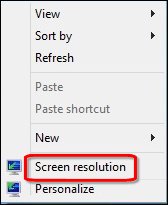
Кликнете Резолюция, и погледнете под резолюцията маркиран (препоръчително).
Ако сте с помощта на CRT монитор, изберете разделителната способност 1024x768.
Фиг. Разделителна способност на екрана тапети
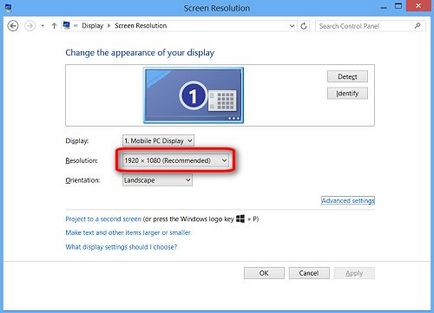
Щракнете върху OK.
В прозореца за потвърждение и кликнете върху Запазване на промените. да запазите настройките, или Отмяна на промените. да напусне предишните настройки.
Фиг. прозорец за потвърждение промените настройките на екрана
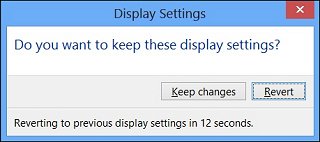
Следвайте тези стъпки, за да конфигурирате обектите на екрана, без да се променя разрешителното.
Щракнете с десния бутон на празно място на работния плот и след това щракнете върху Персонализиране.
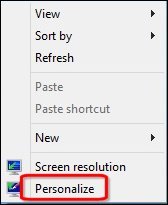
Екран за избор. за да отворите прозореца "Display".
Фиг. Опции Windows 8 персонализация
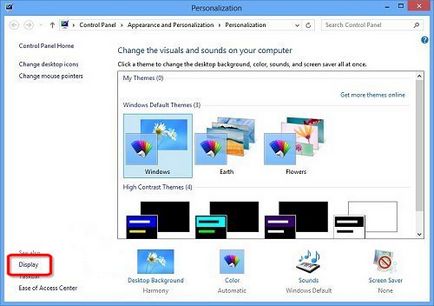
За да увеличите или намалите размера на текста и прозорци, използвайте показалеца на мишката, за да преместите плъзгача наляво или надясно, а след това щракнете върху Приложи.
Фиг. Прозорец "екран" в Windows 8
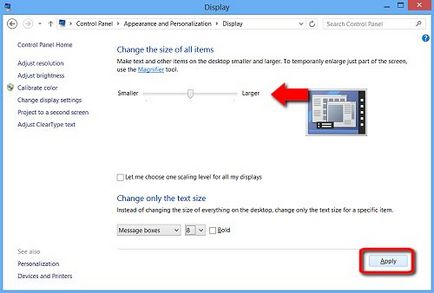
За да приемете промените, изберете Спри сега.
За да промените размера на текста на т работен плот, изберете елемент от падащия списък Смяна само на размера на текста и да променяте размера на шрифта или са с удебелен шрифт.
Фиг. Промяна на размера на текста
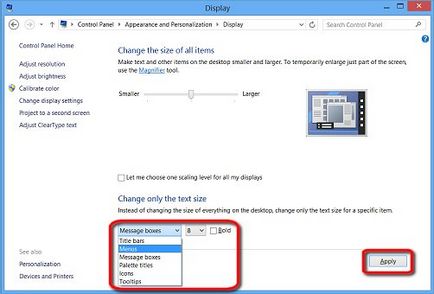
За да запишете промените, щракнете върху бутона Apply.
